Пост ориентирован на новичков, для остальных, думаю, это будет «повторение пройденного».
Примерный план (посмотрим по ходу действия) ожидается следующий:
- Hardware выключателя
- Тестирование и подготовка
- Software выключателя
- «Центр управления»
Сразу оговорюсь, что проект делается под мои конкретные нужды, каждый может его адаптировать под себя (все исходники будут представлены по ходу повествования). Дополнительно буду описывать те или иные технологические решения и давать их обоснования.
Начало
На текущий момент имеются следующие вводные:
- Хочется реализовать удаленное управление светом и вытяжкой.
- Выключатели есть одно- и двух-секционные (свет и свет+вытяжка).
- Выключатели установлены в стене из гипсокартона.
- Вся проводка — трехпроводная (присутствует фаза, нуль, защитное заземление).
С первым пунктом — все понятно: нормальные желания надо удовлетворять.
Второй пункт в общем-то предполагает, что надо бы сделать две разные схемы (для одно- и двух-канального выключателя), но поступим иначе — сделаем «двухканальный» модуль, но в случае, когда реально требуется только один канал — не будем распаивать часть комплектующих на плате (аналогичный подход реализуем и в коде).
Третий пункт — обуславливает некоторую гибкость в выборе форм-фактора выключателя (реально снимается существующий выключатель, демонтируется монтажная коробка, внутрь стены монтируется готовое устройство, возвращается монтажная коробка и монтируется выключатель назад).
Четвертый пункт — существенно облегчает поиск источника питания (220В есть «под рукой»).
Вводные данные ясны, можно двигаться дальше.
Принципы и элементная база
Выключатель хочется сделать многофункциональным — т.е. должна остаться «тактильная» составляющая (выключатель физически должен остаться и должна сохраниться его обычная функция по включению/выключению нагрузки, но при этом должна появиться возможность управления нагрузкой через радиоканал.
Для этого обычные двухпозиционные (включено-выключено) выключатели заменим на аналогичные по дизайну выключатели без фиксации (кнопки):
Эти выключатели работают примитивно просто: когда клавиша нажата — пара контактов замкнуты, когда клавишу отпускаем — контакты размыкаются. Очевидно, что это обычная «тактовая кнопка» (собственно так ее и будем обрабатывать).
Теперь практически становится понятно, как это реализовать «в железе»:
- берем МК (atmega8, atmega168, atmega328 — использую то, что есть «прямо сейчас»), в комплекте с МК добавляем резистор для подтяжки RESET к VCC,
- подключаем две «кнопки» (для минимизации количества навесных элементов — будем использовать встроенные в МК резисторы подтяжки), для коммутации нагрузки воспользуемся реле с подходящими параметрами (у меня как раз были припасены реле 833H-1C-C с 5В управлением и достаточной мощностью коммутируемой нагрузки — 7A 250В~),
- естественно, нельзя обмотку реле напрямую подключить к выходу МК (слишком высокий ток), поэтому добавим необходимую «обвязку» (резистор, транзистор и диод).
Микроконтроллер будем использовать в режиме работы от встроенного осциллятора — это позволит отказаться от внешнего кварцевого резонатора и пары конденсаторов (чуть сэкономим и упростим создание платы и последующий монтаж).
Радиоканал будем организовывать с помощью nRF24L01+:
Модуль, как известно, толерантен к 5В-сигналам на входах, но требует для питания в 3.3В, соответственно, в схему добавим еще линейный стабилизатор L78L33 и пару конденсаторов к нему.
Дополнительно добавим блокировочные конденсаторы по питанию МК.
МК будем программировать через ISP — для этого на плате модуля предусмотрим соответствующий разъем.
Собственно, вся схема описана, осталось только определиться с выводами МК, к которым будем подключать нашу «периферию» (радиомодуль, «кнопки» и выбрать пины для управления реле).
Начнем с вещей, которые уже фактически определены:
- Радиомодуль подключается на шину SPI (таким образом, подключаем пины колодки с 1 по 8 на GND, 3V3, D10 (CE), D9 (CSN), D13 (SCK), D11 (MOSI), D12 (MISO), D2 (IRQ) — соответственно).
- ISP — вещь стандартная и подключается следующим образом: подключаем пины разъема с 1 по 6 на D12 (MISO), VCC, D13 (SCK), D11 (MOSI), RESET, GND — соответственно).
Дальше остается определиться только с пинами для кнопок и транзисторов, управляющих реле. Но не будем торопиться — для этого подойдут любые пины МК (как цифровые, так и аналоговые). Выберем их на этапе трассировки платы
Теперь следует определиться с тем, какие «корпуса» будем использовать. В этом месте начинает диктовать правила моя природная лень: мне очень не нравится сверлить печатные платы — поэтому выберем по максимуму «поверхностный монтаж» (SMD). С другой стороны, здравый смысл подсказывает, что использование SMD очень существенно сэкономит размер печатной платы.
Для новичков поверхностный монтаж покажется достаточно сложной темой, но реально это не так страшно (правда, при наличии более-менее приличной паяльной станции с феном). На youtube очень много видео-роликов с уроками по SMD — очень рекомендую ознакомиться (сам начал использовать SMD пару месяцев назад, учился как раз по таким материалам).
Сформируем «список покупок» (BOM — bill of materials) для «двухканального» модуля:
- микроконтроллер — atmega168 в корпусе TQFP32 — 1 шт.
- транзистор — MMBT2222ALT1 в корпусе SOT23 — 2 шт.
- диод — 1N4148WS в корпусе SOD323 — 2 шт.
- стабилизатор — L78L33 в корпусе SOT89 — 1 шт.
- реле — 833H-1C-C — 2 шт.
- резистор — 10кОм, типоразмер 0805 — 1 шт. (подтяжка RESET к VCC)
- резистор — 1кОм, типоразмер 0805 — 1 шт. (в цепь базы транзистора)
- конденсатор — 0.1мкФ, типоразмер 0805 — 2 шт. (по питанию)
- конденсатор — 0.33мкФ, типоразмер 0805 — 1 шт. (по питанию)
- электролитический конденсатор — 47мкФ, типоразмер 0605 — 1 шт. (по питанию)
Дополнительно к этому потребуются клеммники (для подключения силовой нагрузки), колодка 2х4 (для подключения радиомодуля), разъем 2х3 (для ISP).
Тут я немного хитрю и подглядываю в свои «запасники» (просто выбираю то, что там уже есть в наличии). Вы можете выбирать компоненты по своему усмотрению (выбор конкретных компонентов выходит за пределы этого поста).
Поскольку вся схема уже практически «сформирована» (по крайней мере, в голове), можно приступать к проектированию нашего модуля.
Вообще неплохо было бы все сначала собрать на макетке (используя корпуса с выводными элементами), но поскольку у меня все описанные выше «узлы» уже неоднократно проверены и воплощены в других проектах — позволю себе этап макетирования пропустить.
Проектирование
Для этого воспользуемся замечательной программой — EAGLE.
На мой взгляд — очень простая, но в то же время — очень удобная программа для создания принципиальных схем и печатных плат по ним. Дополнительные «плюсы» в копилку EAGLE: мультиплатформенность (мне приходится работать как на Win-, так и на MAC-компьютерах) и наличие бесплатной версии (с некоторыми ограничениями, которые для большинства «самодельщиков» покажутся совершенно несущественными).
Научить вас пользоваться EAGLE в этом топике не входит в мои планы (в конце статьи есть ссылка на замечательный и очень простой для освоения учебник по пользованию EAGLE), я лишь расскажу, некоторые свои «хитрости» при создании платы.
Мой алгоритм создания схемы и платы был примерно следюущий (ключевая последовательность):
Схема:
- Создаем новый проект, внутри которого добавляем «схему» (пустой файл).
- Добавляем МК и необходимую «обвеску» (подтягивающий резистор на RESET, блокировочный конденсатор по питанию и т.п.). Обращаем внимание на корпуса (Package) при выборе элементов из библиотеки.
- «Изображаем» ключ на транзисторе, который управляет реле. Копируем этот кусок схемы (для организации «второго канала»). Входы ключей — пока оставляем «болтаться в воздухе».
- Добавляем на схему разъем ISP и колодку для подлючения радиомодуля (делаем соответствующие соединения в схеме).
- Для питания радиомодуля добавляем в схему стабилизатор (с соответствующими конденсаторами).
- Добавляем «разъемы» для подключения «кнопок» (один пин разъема сразу «заземляем», второй — «болтается в воздухе»).
После этих действий у нас получается полная схема, но пока остаются неподключенными к МК транзисторные ключи и «кнопки».
Дальше перехожу к созданию платы (в этот раз мысль пошла «слева-направо»):
- Размещаю клеммники для подключения силовой нагрузки.
- Правее клеммников — реле.
- Еще правее — элементы транзисторных ключей.
- Стабилизатор питания для радиомодуля (с соответствующими конденсаторами) размещаю рядом с транзисторными ключами (в нижней части платы).
- Размещаю колодку для подключения радиомодуля снизу справа (обращаем внимание на то, в каком положении окажется сам радиомодуль при паравильном подключении к этой колодке — по моей задумке он должен не выступать за пределы основной платы).
- Разъем ISP размещаю рядом с разъемом радиомодуля (поскольку используются одни и те же «пины» МК — чтобы было проще разводить плату).
- В оставшемся пространстве располагаю МК (корпус надо «покрутить», чтобы определить наиболее оптимальное его положение, чтобы обеспечить минимальную длинну дорожек).
- Блокировочные конденсаторы размещаем максимально близко к соответствующим выводам (МК и радиомодуля).
После того, как элементы размещены на своих местах — делаю трассировку проводников. «Землю» (GND) — не развожу (позже сделаю полигон для этой цепи).
Теперь уже можно определиться с подключением ключей и кнопок (смотрю, какие пины ближе к соответствующим цепям и которые проще будет подключить на плате), для этого хорошо перед глазами иметь следующую картинку:
Расположение чипа МК на плате у меня как раз соответствует картинке выше (только повернут на 45 градусов по часовой стрелке), поэтому мой выбор следующий:
- Транзисторные ключи подключаем на пины D3, D4.
- Кнопки — на A1, A0.
Внимательный читатель увидит, что на схеме ниже фигурирует atmega8, в описании упоминается atmega168, а на картинке с чипом — вообще amega328. Пусть это вас не смущает — чипы имеют одинаковую распиновку и (конкретно для этого проекта) взаимозаменяемы и отличаются только количеством памяти «на борту». Выбираем то, что нравится/имеется (я в последствии в плату запаял 168 «камушек»: памяти побольше, чем у amega8 — можно будет побольше логики реализовать, но об этом во второй части).
Собственно, на этом этапе схема принимает финальный вид (делаем на схеме соответствующие изменения — «подключаем» ключи и кнопки на выбранные пины):
После этого уже доделываю последние соединения в проекте печатной платы, «набрасываю» полигоны GND (поскольку лазерный принтер плохо печатает сплошные полигоны, делаю его «сеточкой»), добавляю пару-тройку переходов (VIA) с одного слоя платы на другой и проверяю, что не осталось ни одной не разведенной цепи.
У меня получилась платка размером 56х35мм.
Архив со схемой и платой для Eagle версии 6.1.0 (и выше) находится по ссылке.
Вуаля, можно приступать к изготовлению печатной платы.
Изготовление печатной платы
Плату делаю методом ЛУТ (Лазерно-Утюжная Технология). В конце поста есть ссылка на материалы, которые мне очень помогли.
Приведу для порядка основны шаги по изготовлению платы:
- Печатаю на бумаге Lomond 130 (глянцевая) нижнюю сторону платы.
- Печатаю на такой же бумаге верхнюю сторону платы (зеркально!).
- Складываю полученные распечатки изображениями внутрь и на просвет совмещаю (очень важно получить максимальную точность).
- После этого степлером скрепляю листки бумаги (постоянно контролируя, чтобы совмещение не было нарушено) с трех сторон — получается «конверт».
- Вырезаю подходящего размера кусок двустороннего стеклотекстолита (ножницами по металлу или ножевкой).
- Стеклотекстолит нужно обработать очень мелкой шкуркой (убираем окислы) и обезжирить (я делаю это ацетоном).
- Полученную заготовку (аккуратно, за края, не трогая очищенные поверхности) помещаю в полученный «конверт».
- Разогреваю утюг «на полную» и тщательно утюжу заготовку с двух сторон.
- Оставляю плату остыть (минут 5), после этого можно под струей воды отмачивать бумагу и удалять ее.
После того, как кажется, что вся бумага удалена — вытираю плату насухо и под светом настольной лампы рассматриваю на предмет дефектов. Обычно находится несколько мест, где остались кусочки глянцевого слоя бумаги (выглядят как белесые пятнышки) — обычно эти остатки находятся в наиболее узких местах между проводниками. Я их удаляю обычной швейной иглой (важна твердая рука, особенно при изготовлении плат под «мелкие» корпуса).
Далее плату травлю в растворе хлорного железа (не допуская недо- и пере-травливания).
Тонер смываю ацетоном.
Совет: когда делаете мелкие платы, сделайте заготовку под нужное количество плат, просто разместив изображения верхней и нижней части платы в нескольких экземплярах — и уже это «комбинированное» изображение «накатывайте» на заготовку из стеклотекстолита. После травления достаточно будет разрезать заготовку на отдельные платы.
Только обязательно проверяйте размеры плат при вводе на бумагу: некоторые программы любят «чуть-чуть» изменить масштаб изображения при выводе, а это недопустимо.
Контроль качества
После этого делаю визуальный контроль (требуется хорошее освещение и лупа). Если есть какие-то подозрения, что имеется «залипуха» — контроль тестером «подозрительных» мест.
Для самоуспокоения — контроль тестером всех соседствующих проводников (удобно пользоваться режимом «прозвонка», когда при «коротком замыкании» тестер подает звуковой сигнал).
Если все-таки где-то обнаружен ненужный контакт — исправляю это острым ножом. Дополнительно обращаю внимание на возможные «микротрещины» (пока просто фиксирую их — исправлять буду на этапе лужения платы).
Лужение, сверление
Я предпочитаю плату перед сверлением залудить — так мягкий припой позволяет чуть проще сверлить и сверло на «выходе» из платы меньше «рвет» медные проводники.
Сначала изготовленную печатную плату необходимо обезжирить (ацетон или спирт), можно «пройтись» ластиком, чтобы убрать появившиеся окислы. После этого — покрываю плату обычным глицерином и дальше уже паяльником (температура где-то около 300 градусов) с небольшим количеством припоя «вожу» по дорожкам — припой ложится ровно и красиво (блестит). Лудить надо достаточно быстро, чтобы дорожки не поотваливались.
Когда все готово — отмываю плату с обычным жидким мылом.
После этого уже можно сверлить плату.
С отверстиями диаметром более 1мм все достаточно просто (просто сверлю и все — надо только вертикальность постараться соблюсти, тогда выходное отверстие попадет в отведенное ему место).
А вот с переходными отверстиями (я их делаю сверлом 0,6мм) несколько сложнее — выходное отверстие, как правило, получается немного «рваным» и это может приводить к нежелательному разрыву проводника.
Тут можно посоветовать делать каждое отверстие за два прохода: засверлить сначала с одной стороны (но так, чтобы сверло не вышло с другой стороны платы), а затем — аналогично с другой стороны. При таком подходе «соединение» отверстий произойдет в толще платы (и небольшая несоосность не будет проблемой).
Монтаж элементов
Сначала распаиваются межслойные перемычки.
Там где это просто переходные отверстия — просто вставляю кусочек медной проволоки и запаиваю его с двух сторон.
Если «переход» осуществляется через одно из отверстий для выводных элементов (разъемы, реле и т.п.): распускаю многожильный провод на тонкие жилы и аккуратно запаиваю кусочки этой жилы с двух сторон в тех отверстиях, где нужен переход, при этом минимально занимая пространство внутри отверстия. Это позволяет реализовать переход и отверстия остаются достаточно свободными для того, чтобы соответствующие разъемы нормально встали на свои места и были распаяны.
Тут опять следует вернуться к этапу «контроль качества» — прозваниваю тестером все подозрительные ранее и полученные в ходе лужения/сверления/создания переходов новые места.
Проверяю, что обнаруженные ранее микротрещины устранены припоем (или устраняю припаивая тонкий проводник поверх трещинки, если после лужения трещинка осталась).
Устраняю все «залипухи», если такие все-таки появились в процессе лужения. Это гораздо проще сделать сейчас, чем в процессе отладки уже полностью собранной платы.
Теперь можно приступать непосредственно к монтажу элементов.
Мой принцип: «снизу вверх» (сначала распаиваю наименее высокие компоненты, потом те, что «повыше» и те, что «высокие»). Такой подход позволяет с меньшими неудобствами разместить все элементы на плате.
Таким образом, сначала распаиваются SMD-компоненты (я начинаю с тех элементов, у которых «больше ног» — МК, транзисторы, диоды, резисторы, конденсаторы), потом дело доходит и до выводных компонентов — разъемов, реле и т.п.
Таким образом, получаем уже готовую плату.
Продолжение следует…
P.S. «Двухканальный» модуль можно использовать для замены «проходных» выключателей (обычно ставятся в начале и конце лестницы между этажами и т.п. местах).
P.P.S. Если использовать более плоские кнопочные выключатели, то при небольшой доработке можно сделать платы, которые уместятся в существующие монтажные коробки (т.е. не только для размещения в нишах гипсокартонных стен).
P.P.P.S. Да, этот пост — развитие темы, которую я затронул ранее.
Полезные ссылки:
Некоторое время назад, я обозревал модуль Sonoff Mini который встраивается в подрозетник и использует стандартный выключатель. Обозреваемый же продукт является полноценным выключателем и интегрируется в «умного дом».
Данные выключатели актуальны для большинства стран Европы, так как для подключения используют только фазу и конденсатор, «0» не нужен в подрозетнике.
Информация о продукте на странице продавца:
Описание
EU/UK 1/2/3 Gang eWelink Wifi Smart Wall Light Switch Touch Panel Remote Single FireWire
Size(mm) 86*86*36
Color White/Black/Gold
Weight 1gang 141g/2gang 158g/3gang 166g
Standard EU/UK
Voltage AC220V
Working Current 10A
Features Single Live Line
Support APP IOS&Android eWeLink APP
Voice Control Amazon Alexa; Google home;Google Nest
Life Span More Than 100,000 Times
Material Fireproof ABS plastic Box
Specialty Loop Timer,Schedule,Group Control,Scene
В продаже имеются выключатели 3х цветов — белый, черный, золотой, одно, двух и трехканальные, а так же с подключению по WiFi и RF.
Примерно полтора месяца назад я купил на Али 2 таких 2х канальных выключателя.
Посылка приехала быстро, пакет с выключателями не помялся, хотя коробочки были завернуты только в пупырку.
В комплекте сам выключатель, конденсатор, инструкция, 2 винтика. Лицевая сторона выключателя стеклянная, покрыта пленкой для транспортировки.

Упаковка


Разбирается выключатель очень просто, отщелкиваем стеклянную панель, отключаем сенсор, вывинчиваем пару винтиков и все.
Разборка


Проверяем работоспособность выключателя. Как я писал выше, выключатель работает от фазы, которая подключается к разъёму подписанному «L», провода которые идут к люстре, подключаются к разъёмам «L1», «L2» или «L3». Так же необходимо подключить конденсатор уже в самой люстре на канал «L1» между фазой и «0». В прилагаемой инструкции это все нарисовано и подписано.
При первом включении, выключатель моргает кнопками, в этом состоянии уже можно проверить его работоспособность, по нажимав на кнопки, лампочки должны включаться.
Управлять выключателем можно физически и программно через Ewelink, Googl home, Alexa.
Для того, что бы выключатель стал «умным», его необходимо подключить к программе Ewelink. Зажимаем одну из сенсорных кнопок и ждем звуковой сигнал «пик», после этого в программе Ewelink можно нажимать «+» и следовать инструкциям на смартфоне. Все подключение занимает не более минуты.
В меню управления выключателем доступен режим LAN, интерлок, таймер, расписание, возможно управление всеми каналами, как вместе так и раздельно. Доступно обновление прошивки выключателя до актуальной 3.3.0.
Ewelink
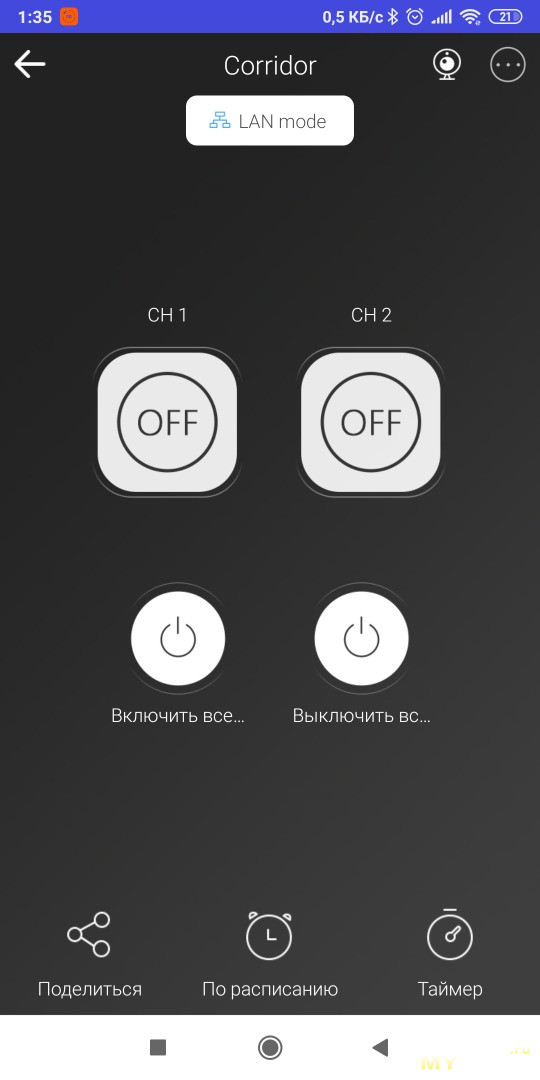
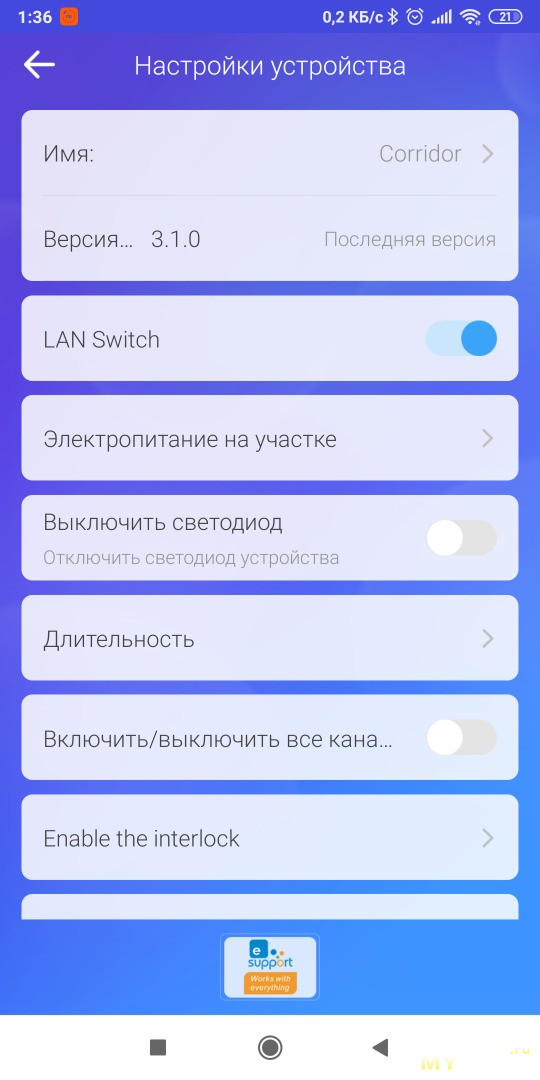
В Googl home выключатель подключается легко, достаточно добавить сервис Smart We Link, после этого выключатель будет отображаться в приложении, управлять можно кнопкой или голосом.
К сожалению моё первое знакомство с этим выключателем было омрачено произвольными фантомными включениями/выключениями ламп. В их природе разобраться я не смог, то ли температура окружающей среды была очень высокой, то ли крышку я защелкнул не правильно и она давила на сенсор, а может просто глюк, но через какое то время все прошло и выключатель стал работать как надо. Со вторым выключателем все было печально, он просто перестал работать в какой то момент. Продавцу я написал и снял видео проблемы, примерно через неделю он отправил замену, которую я получил пару дней назад. Новый выключатель сразу работал правильно, без фантомных включений.
Оба выключателя установлены на штатные места, так как у меня старые подрозетники, то винтиками выключатель было не закрепить, пришлось просверлить дырки в пластике и к стене крепить шурупом + дюбель. К счастью такой DIY скрывается внешней стеклянной панелью. Подсветка сенсорных кнопок синяя в выключенном состоянии и красная, когда включен. В приложении можно отключить эту подсветку.
Покупкой я полностью доволен, да же не смотря на трудности с которыми столкнулся в начале знакомства.
Плюсы:
— работает от фазы, не требует «0»
— возможность управлять выключателем дистанционно и интеграция в Googl Home
— стоимость товара, аналог от Sonoff, которму необходим «0» в подрозетнике, существенно дороже.
К минусам можно отнести не привычную работу сенсора после клавишных выключателей и крепление к стене на болтики, но это скорее придирки.
Надеюсь вам понравился мой обзор, прошу оставлять коментарии.
Беспроводной выключатель света дистанционно включает или выключает свет, изменяет яркость свечения и управляет задержкой срабатывания электроламп.
Несмотря на более высокую стоимость, беспроводные выключатели обладают рядом преимуществ по сравнению с проводными аналогами. Они эргономичные, отличаются стильным внешним видом и монтируются в течение нескольких минут. Отпадает необходимость портить стены, поскольку эти изделия надежно крепятся к боковине шкафа, зеркалу, другой мебели.
Устройство и принцип работы беспроводного выключателя
 Беспроводной дистанционный выключатель (ДВ) состоит из передатчика, преобразующего управляющий сигнал в радиосигнал задающего генератора. Это происходит после нажатия клавиши выключателя, прикосновению к сенсорной панели или отправки сигнала с телефона по WI-FI. В зоне действия передатчика располагается приемник (актуатор), «замыкающий ↔ размыкающий» контакты силового реле, включенного в разрыв цепи питания, в момент принятия радиосигнала. Помимо радиоволнчастотой 315 МГц или 433,92МГц для передачи сигнала также используются волны инфракрасного диапазона.
Беспроводной дистанционный выключатель (ДВ) состоит из передатчика, преобразующего управляющий сигнал в радиосигнал задающего генератора. Это происходит после нажатия клавиши выключателя, прикосновению к сенсорной панели или отправки сигнала с телефона по WI-FI. В зоне действия передатчика располагается приемник (актуатор), «замыкающий ↔ размыкающий» контакты силового реле, включенного в разрыв цепи питания, в момент принятия радиосигнала. Помимо радиоволнчастотой 315 МГц или 433,92МГц для передачи сигнала также используются волны инфракрасного диапазона.
Разновидности
Беспроводные выключатели классифицируются по трем основным признакам:
- Способу управления освещением. Предлагаемые сегодня торговлей девайсы оснащаются кнопочными или сенсорными переключателями, пультами дистанционного управления (ДУ).
- Возможности плавной регулировки потока света. Изменение интенсивности освещения производится длительным нажатием на специальную кнопку устройства с встроенным диммером.
- Количеством управляемых осветительных приборов. Существуют беспроводные ДВ, рассчитанные на 1-2-3 и более групп светильников с разным количеством ламп.

Применение дополнительных опций позволяет настраивать функцию задержки исполнения команды на несколько секунд. Она позволяет, например, пользователю совершить ряд действий при включенном освещении до погружения комнаты в полную темноту.
С пультом управления
 Наряду с встроенными выключателями, дистанционное управление единичными осветительными устройствами или большими группами светильников может осуществляться с кнопочного брелока или пульта ДУ. На каждый канал на пульте отводится по две кнопки. Одной включают электропитание и увеличивают яркость свечения, другой снижают интенсивность света или отключают электроприборы.
Наряду с встроенными выключателями, дистанционное управление единичными осветительными устройствами или большими группами светильников может осуществляться с кнопочного брелока или пульта ДУ. На каждый канал на пульте отводится по две кнопки. Одной включают электропитание и увеличивают яркость свечения, другой снижают интенсивность света или отключают электроприборы.
Включение/выключение нагрузки осуществляется кратковременным нажатием кнопкив течении 0,1–1 с, а регулировка светового потока производитсяудержанием той же кнопки более 1 секунды. В заводскую комплектацию входят винты для настенного крепления аксессуара.
Многоканальный радиовыключатель
В многоканальном радиовыключателе допускается настройка до 8 каналов, подключаемых к системе освещения. Это позволяет регулировать освещение во всей квартире или комнатах в доме.

Чтобы не было путаницы, радиовыключатели запоминают адреса исключительно «родных» пультов и выполняют только команды своего битрейта.
Он задается определенной скоростью передачи и приема информации, измеряемой в кбит/с, при этом частота передаваемого сигнала 30-40 кГцостается неизменной. Основой каждого пульта служит генератор импульсов, сигнал которого модулируется кодом определенной команды. Некомплектный пульт ДУ можно отвязать и привязать к девайсу, если его уникальный номер совпадает с аналогичным кодом выключателя.
Сенсорные панели
 Внешне сенсорная панель представляет экран из кристаллического стекла с нанесенной разметкой, визуализированной подсветкой. Кратковременным прикладыванием пальца осуществляется коммутация, а удержанием в обозначенном месте панели производится регулировка освещенности диммером. Вносимая от соприкосновения емкость человека меняет параметры конденсатора в электростатическом поле, вырабатывается управляющий сигнал, от которого запускается схема коммутации выключателя. Отсутствие в конструкции механических клавиш увеличивает ресурс работы беспроводных ДВ до 100 тыс. включений.
Внешне сенсорная панель представляет экран из кристаллического стекла с нанесенной разметкой, визуализированной подсветкой. Кратковременным прикладыванием пальца осуществляется коммутация, а удержанием в обозначенном месте панели производится регулировка освещенности диммером. Вносимая от соприкосновения емкость человека меняет параметры конденсатора в электростатическом поле, вырабатывается управляющий сигнал, от которого запускается схема коммутации выключателя. Отсутствие в конструкции механических клавиш увеличивает ресурс работы беспроводных ДВ до 100 тыс. включений.
Wi-Fi или радиочастотные
Наличие Wi-Fi-расширения в смартфоне, планшете или компьютере с выходом в интернет позволяет управлять освещением, используя гаджет по аналогии с пультом ДУ.При отправке определенной команды с гаджета после щелчка на пиктограмму устройства и соответствующий значок действия в ней, передатчик вырабатывает импульс. Затем он преобразуется в сигнал радиочастоты 2,4 ГГц или 5 ГГц Wi-Fi-роутера, который «ловит» приемник устройства, находящийся в зоне покрытия маршрутизатора.
Сфера применения
Вместо традиционных выключателей беспроводные девайсы выбирают в случае:
- потребности в новых выключателях, если ремонтные работы в помещении не планируются или нарушают интерьер;
- организации управления разными зонами освещения в квартире, доме или комплексе застроек;
- в строениях из дерева или с горючими стеновыми материалами, если проводка повышает риск возгорания на объекте.
Преимущества и недостатки
 Беспроводной ДВ избавляет от необходимости штробить стены и прокладывать провода к выключателю. Но главное отличие состоит в простой реализации дистанционного управления из места нахождения пользователя.
Беспроводной ДВ избавляет от необходимости штробить стены и прокладывать провода к выключателю. Но главное отличие состоит в простой реализации дистанционного управления из места нахождения пользователя.
К недостаткам беспроводных устройств относится потеря контроля системой освещения с разряженной батареей в пульте или отключении интернета в случае задействования WI-FI.
Важные характеристики для выбора
Перед выбором дистанционного выключателя следует определиться с количеством групп светильников, обслуживаемых устройством, можно выбрать от 1 до 8 каналов.

Низкое электропотребление кнопочных и сенсорных радиовыключателей в режиме ожидания 10% – 30% обеспечивает длительную работу передатчика без замены батарейки 2-7 лет.
 Также надо просуммировать подключаемую мощность источников света и выбрать изделие с оптимальным значением коммутируемой мощности нагрузки в диапазоне 0,2–5,0 кВт. Следует учитывать, что «дистанционники» на ИК-лучах действуют в пределах прямой видимости приемника, а радиоволны способны огибать препятствия и проникать сквозь стены и перекрытия в здании. Не стоит «гнаться» за передатчиком с предельно допустимой излучаемой мощностью 10 мВт и зоной действия 100м, поскольку в частном доме достаточно радиуса действия 25–30 м.
Также надо просуммировать подключаемую мощность источников света и выбрать изделие с оптимальным значением коммутируемой мощности нагрузки в диапазоне 0,2–5,0 кВт. Следует учитывать, что «дистанционники» на ИК-лучах действуют в пределах прямой видимости приемника, а радиоволны способны огибать препятствия и проникать сквозь стены и перекрытия в здании. Не стоит «гнаться» за передатчиком с предельно допустимой излучаемой мощностью 10 мВт и зоной действия 100м, поскольку в частном доме достаточно радиуса действия 25–30 м.
Популярные производители
Беспроводную электрическую технику выпускают производители самых разных стран:
- Фирма Wookee – радиовыключатели с пультом/без пульта работают с 1–6 каналами и нагрузкой в каждой линии 0,2–0,5 кВт, блок приема радиосигналов размещается в монтажной коробке, дальность действия до 30 м.
- НПП «Ноотехника» (республика Беларусь) – выключатели с сенсорным или кнопочным пультом ДУ на 1–3 канала отличает отменное качество полимера, изделия снабжены радиодиммером, радиус действия до 50–100 м.
- Компания СОСО (Голландия) – приемная часть компактных радиовыключателей помещается в обычном патроне люстры и работает с потребителями большой мощности ≤ 3,5 кВт, радиус действия пульта до 30 м.
Подключение своими руками
 Приемный модуль по размерам не больше спичечного коробка и свободно помещается в монтажной коробке, за колпаком люстры или другом месте вблизи монтажных проводов. Он может устанавливаться на месте старого выключателя и других электроустановочных изделий, предварительно извлеченных из стены. Перед подключением необходимо отключить питание на электрощитке, как того требует техника безопасности, и подключить правильно девайс в электрическую цепь:
Приемный модуль по размерам не больше спичечного коробка и свободно помещается в монтажной коробке, за колпаком люстры или другом месте вблизи монтажных проводов. Он может устанавливаться на месте старого выключателя и других электроустановочных изделий, предварительно извлеченных из стены. Перед подключением необходимо отключить питание на электрощитке, как того требует техника безопасности, и подключить правильно девайс в электрическую цепь:
- Необходимо разорвать фазный провод, подходящий к светильнику, и подключить жилы к клеммам Lin и Lout, если изделие одноканальное.
- В многоканальном выключателе фаза разделяется и через выходные клеммы L1 out, L2 out, …, Lnout подсоединяется к соответствующей группе ламп.
- Общий ноль Nподается на каждую лампу светильника в обвод устройства или через входные и выходные нулевые клеммы модуля, если это предусмотрено конструкцией.
Сам выключатель можно прикрепить двумя способами:
- на шурупы с дюбелями/саморезы в подрозетник старого выключателя или вновь высверленное отверстие в стене;
- приклеить двухсторонним скотчем, идущим в комплекте с изделием, поверх обоев, облицовочной плитки или на предметы интерьера.
С помощью беспроводных ДВ можно с легкостью управлять источниками света из разных мест, осуществлять коммутацию и изменять яркость свечения светильников или отдельных групп ламп.
Все более популярными становятся беспроводные выключатели с управлением по интернету (WI-FI). Они интегрируются в систему жизнеобеспечения и безопасности «умный» дом в качестве элемента, отвечающего требованиям интеллектуальной технологии.
Полезное видео
Wi-Fi выключатель света: виды и подключение
Технический прогресс принес новые, более продвинутые способы управления светом. На смену выключателям старого образца пришли беспроводные технологии. Наиболее современный способ передачи сигналов — по Wi-Fi. Технология подразумевает передачу цифровых данных по радиоканалам. Для передачи команд используется Wi-Fi выключатель.
Достоинства и недостатки
Wi-Fi устройства характеризуются следующими положительными качествами:
- Отсутствует необходимость в прокладке выделенной ветки электрических проводов.
- Управлять осветительными приборами можно централизованно — из одного командного пункта. В качестве контролирующего устройства используют смартфоны, компьютеры, планшеты или пульты дистанционного управления. Для смартфонов и других электронных устройств необходимо специальное программное обеспечение, которое можно скачать в интернете или инсталлировать с установочного диска.
- Обширная площадь покрытия. Цифровой радиосигнал проникает даже через стены.
- Безопасность системы. В случае повреждения конструкции человеку не грозит сильный удар током. Сила тока слишком мала, чтобы причинить вред человеческому организму.


Разновидности приборов и производители
Ассортимент Wi-Fi выключателей света не слишком разнообразен. Тем не менее, продукция классифицируется по ряду признаков:
- Выключатель управляется механическими или электронными клавишами. В последнем случае речь идет о сенсорном мониторе. Клавиши расположены на пульте дистанционного управления.
- Имеются выключатели как с диммерами, так и без них. Данное устройство позволяет регулировать яркость света, меняя его интенсивность. Настройку осуществляют удерживанием или прокручиванием соответствующей кнопки.
- Выключатель может обеспечивать контроль за одной, двумя или тремя группами осветительных приборов. Цены на оборудование, способное управлять группами приборов, непропорционально высоки.
На рынке есть несколько доминирующих производителей беспроводной техники для управления светом:
- Legrand (Франция). В ассортименте компании имеется, в частности, линейка продуктов под названием Celian.
- Vitrum (Италия). Итальянская компания использует технологию Z-Wave, позволяющую автоматизировать процессы контроля за светом в «умном доме».
- Delumo. Продукция от российской фирмы, производящей выключатели, диммеры и термостаты.
- Noolite. Выключатели белорусского производства.
- Livolo (Китай). Китайская компания производит специализированные устройства для автоматизации, в том числе для «умного дома». В ассортименте присутствует продукция на одноместные и двухместные рамки для выключателей.
- Broadlink. Компания из Китая производит широкий спектр товаров для управления осветительными приборами.
- Kopou. Еще одна компания из Китая предлагает диммер в виде брелока.


Схема подключения
Умные выключатели света отличаются простотой установки. При желании их можно смонтировать своими руками. Нужно лишь четко придерживаться требований инструкции. Установка займет буквально несколько минут.
Процесс монтажа включает два этапа:
- Установку приемника сигналов.
- Установку управляющей кнопки (то есть самого выключателя).


В приемнике имеется от двух до четырех проводов. Чтобы определить, какой из проводов — вход, следует прочитать инструкцию. Другие проводники являются выходами (в двойном выключателе будет пара таких проводов). Монтаж подразумевает разрывание фазы, подающей электропитание на осветительный прибор. Далее следует подключение к электроцепи.
Если имеется больше одной группы освещения, действия будут такими:
- Подаем нулевые провода на освещение.
- Разветвляем фазу на Wi-Fi.
- Направляем фазу по отдельности к каждой группе светильников.
Выключатель устанавливается рядом последовательных операций. Вначале высверливаем отверстие в стене. Далее устанавливаем пластиковый подрозетник в выемку. Установочный процесс здесь ничем не отличается от монтажа обычного выключателя света. Единственное существенное отличие — нет необходимости в прокладке электропроводки. Достаточно закрепить кнопку в коробке.
Сенсорный WiFi выключатель
Доброго времени суток! В этом обзоре речь пойдет о таком устройстве, как сенсорный WiFi выключатель от ITEAD Sonoff Touch.Если кому интересно, то милости прошу под кат…
Устройство поставляться в небольшой картонной коробке.

С одного бока на коробке перечислены основные характеристики устройства.

С другого принцип работы выключателя.
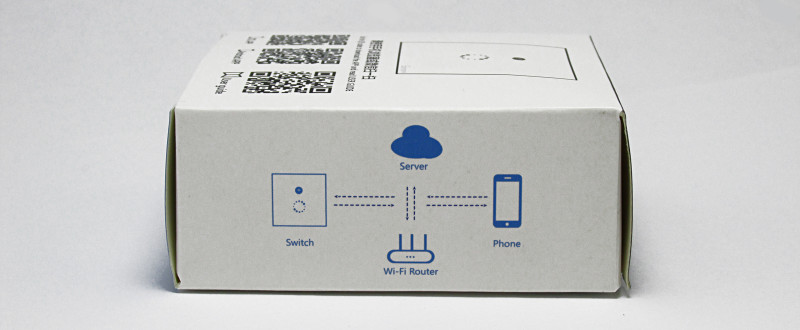
И с обратной стороны можно увидеть QR-коды на приложение для iOS, Android и инструкции.

Размеры

Принцип работы аналогичен работе экрана сенсорного мобильного телефона.
Легким прикосновением включает/выключает освещение, а через приложение eWeLink можно управлять выключателем из любого места, где есть доступ к интернету. Кроме того, выключатель имеет светодиодную подсветку, информирующую о его работе. Подсветка также позволяет быстро находить выключатель в темноте.
Лицевая панель выключателя съемная, выполнена из гладкого каленого стекла не боится брызг, его можно включать/выключать мокрыми руками.

Обратная сторона.





Приложение для смартфона
Прежде чем что-то делать с этими устройствами, необходимо установить на смартфон специальное приложение, которое называется e-Welink. Есть версии, как для Android так и для iPhone.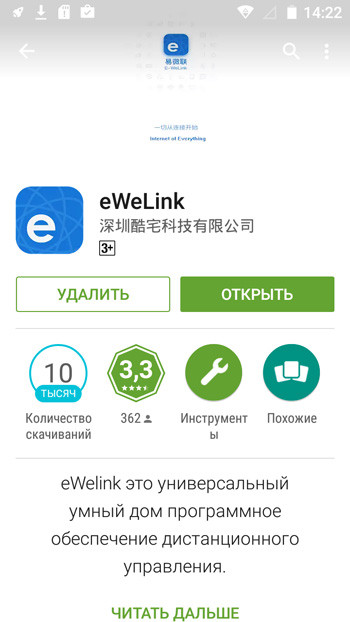
Следующим шагом после установки приложения является создание аккаунта. В качестве логина используется номер вашего телефона, именно на него будет отправлено СМС сообщение с кодом подтверждения для завершения процесса создания учётной записи. Поэтому необходимо указывать ваш реальный номер.

Закончив с созданием учётной записи, вы можете приступить к регистрации устройств. Чтобы это сделать, включите режим сопряжения, для чего нужно нажать и удерживать центральную кнопку включения/выключения в течении трёх секунд, значок WiFi на выключателе засветиться ярко. После этого нужно нажать на символ “+” на экране “My device” (Мои устройства), после чего приложение начнёт поиск находящихся поблизости устройств. После нахождения нужного устройства вам будет показан список доступных точек доступа WiFi в выпадающем списке. Найдите в этом списке свою беспроводную сеть, после чего введите пароль.
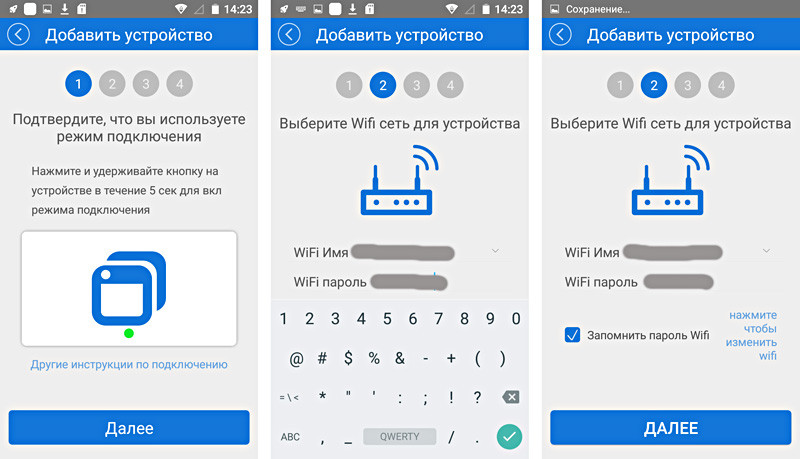
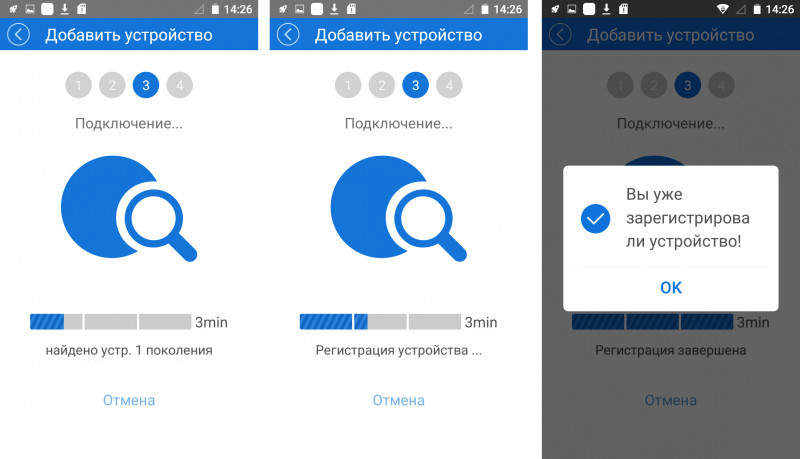
Если всё пройдёт без проблем, на экране появится надпись — успешно добавлено.
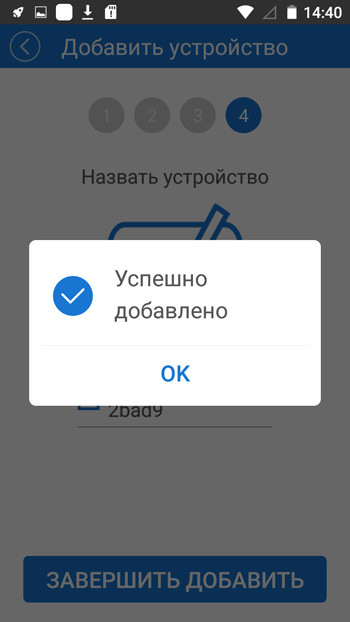
После завершения регистрации устройств мы получаем возможность управлять ими на расстоянии, для чего нужно щелкнуть по пиктограмме устройства, открывающей дополнительный экран, а затем нажать на значок, внешним видом напоминающий кнопку питания.
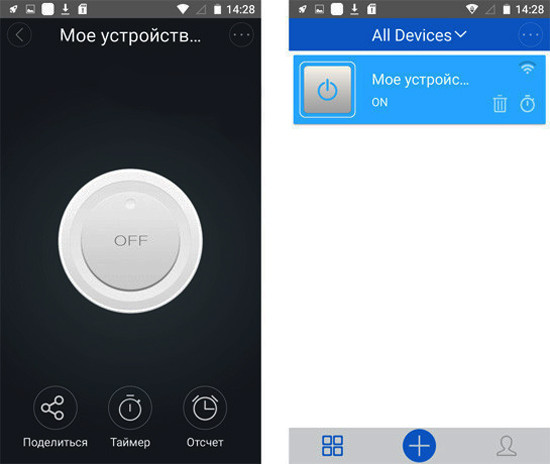
Кроме того, для включения или выключения в заданное время вы можете поставить таймер, разовый или постоянный.
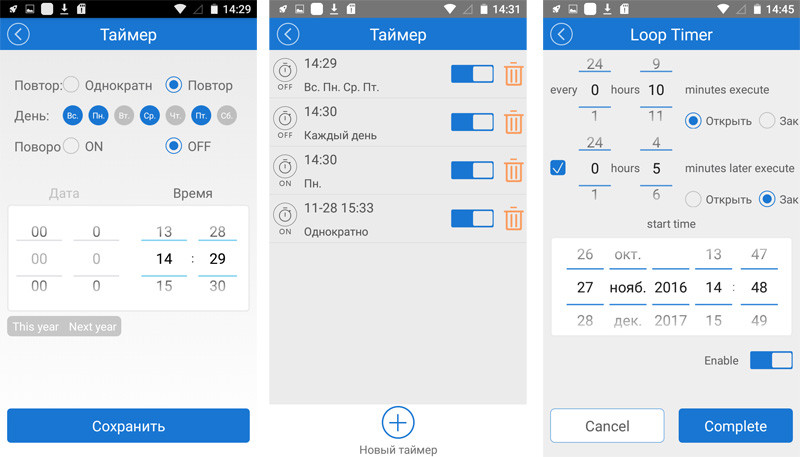
Что внутри?
Открывается плоской отвёрткой снизу. Стеклянная пластина приклеена к пластиковой подложке. То есть при большом желании (или если разбить) можно заменить. На стекло шелкографией нанесена кроющая белая маска. В ней отверстия под знак WiFi и круг, куда касаться. Сверху покрыто синей полупрозрачной краской.

На основном корпусе видны два светодиода.

Ну и откидываем мелкую плату, закреплённую на какой-то смоле и имеющую 4х контактный разъём. Видим внутренности.

Основной чип маркирован ESP8285 / 232016 / POS717. Интересно, что микросхема смонтирована на мелкой плате и уже эта плата припаяна к основной. Микросхема ниже не маркирована.



Спасибо за внимание!
Товар предоставлен для написания обзора магазином. Обзор опубликован в соответствии с п.18 Правил сайта.
Как работает удалённое управление светом с телефона
Развитие систем «умный» дом подразумевает возникновение все новых возможностей удобного управления устройствами, входящими в его состав. Одним из них служит контроль входных напряжений на приборы-потребители комплексом оборудования беспроводной связи. Его несравненным плюсом можно считать удобство изменения состояния устройств, без необходимости прокладки дополнительных коммуникаций между «выключателями» и потребителями.
Слово не зря взято в кавычки. В роли контроллера, отдающего указания на разрыв линии питания, выступает не только отдельная кнопка, пусть и беспроводная, но и телефон, датчик или компьютер. Дополнительным плюсом служит возможность регулирования напряжения, для конечного потребителя. Практически это выглядит как управлением светом со смартфона, причем не только включением, но и яркостью. Или же контроль присоединения домашних электроприборов через интернет.
Общее описание схемы
Наиболее распространенные схемы поставки WIFI систем «умного» дома различных производителей содержат коммутирующие блоки, беспроводные выключатели, док станцию подключения к общей сети TCPIP через патч-корд или WIFI. Управление происходит с использованием различных протоколов низкого уровня, на которых «общаются» устройства включения и силовые модули между линией и потребителями.
Контактирующее с домашней компьютерной сетью оборудование необходимо для расширенного управления общим объемом конечных точек «умного» дома, представляя собой своеобразный «мозг» всей системы. Вот к нему и подключаются посредством стандартных протоколов различные гаджеты или «взрослые» ПК, а также обычные клиентские дистанционные пульты.
С увеличением миниатюризации можно найти на рынке не только простые контроллеры всех силовых блоков, но и оснащенные дополнительной возможностью обеспечения маршрутизации или непосредственного подключения WIFI пользователей. Оборудование беспроводных выключателей
Сами выключатели и силовые блоки в своем развитии тоже могут позволить подключение к себе напрямую с использованием более высокоинтеллектуальной техники, но цена таких приборов выше.
Способы управления освещением с телефона
При помощи внешнего выключателя Wi-Fi
Одним из вариантов управления освещением служит возможность использования WIFI выключателей. Они монтируются вместо стандартного, уже установленного, и предоставляют сервисные функции по контролю за подачей тока к потребителю, как с брелока или пульта, так и сотового телефона.
Сам прибор оборудован сенсорной пластиной, касаясь которой производится размыкание или подключение напряжения. Существуют варианты поставки подобного выключателя, дающие возможность изменять яркость ламп. Зачастую в приборе присутствует подсветка или индикация наличия сети, которые позволяют найти управляющие сенсоры даже в полной темноте. Подключение WIFI выключателя
Преимущества
Размер выключателя стандартен и прекрасно подходит для установки вместо обычных прерывателей. Ток потребления, выдерживаемый прибором, бывает редко менее 400Вт, а значит, в нагрузку к нему можно подключать лампы любого вида, не обязательно энергосберегающие. Бывают модификации для нескольких потребителей, – попадаются устройства на 2-3 токоприемника.
Для управления освещением по WIFI со смартфона достаточно установить небольшое приложение, настройка которого очень прозрачна для конечного пользователя.
Недостатки
Несмотря на то, что монтировать прибор можно вместо старых, ручных прерывателей цепи, тем не менее переделать систему питания все же придется. Подключение его производится по другому принципу – он ставится не для блокировки движения тока на один провод, а дополнительным посредником с функциями выключателя. То есть, к нему должны идти фаза и ноль, а от него уже быть подключены потребители. Практически это 2 провода от щитка до него, и еще по два до каждой лампы или розетки.
При помощи внутреннего блока
Принципиальная схема подключения силового модуляВнутренний блок монтируется непосредственно в корпус ламп освещения или розеток, на разрыв линии питания. Это и плюс, и минус подобных коммутаторов. Также возможно подключение к одному модулю нескольких управляемых потребителей. Их количество намного больше, чем для выключателей WIFI, и может достигать 32 штук.
Преимущества
Как и в случае WIFI выключателей, работой силовых модулей, а значит и освещением или любыми другими приборами-потребителями, можно управлять через интернет или с телефона.
Это бывает очень важно в случаях «не забыли ли выключить утюг» или для создания эффекта присутствия в пустом жилье.
В некоторых случаях, когда доступ к самому бытовому выключателю затруднен (а бывает, что он намертво вмонтирован в стену), тут поможет использование силового блока радиоуправления, который устанавливается непосредственно в местах подключения потребителя. Кроме того, применение встраиваемого контроллера линии для новой проводки облегчает монтаж прерывателя цепи.
В сущности, тянуть отдельные каналы движения тока до выключателя не нужно. Это просто стационарная радиокнопка, с питанием от батарейки или аккумулятора, которая крепится в любом удобном месте жилья. Силовые же модули контроля можно прекрасно разместить в самом щитке. Подключение силового блока и радиокнопки
Недостатки
Сложно говорить о недостатках подобной системы. К ним относится, наверное, только разрядка аккумулятора со временем. Но это явление не частое – производители гарантируют работу радио-выключателей на одном элементе питания до 1,5 лет (в среднем). Кроме того, сам прибор, начнет заранее сигнализировать о разрядке и необходимости смены батарейки.
Еще один из минусов – если производится монтаж на старую проводку, а ручной прерыватель не убран и будет применен для отключения линии, то и силовой модуль также срабатывать перестанет.
И еще. Контролирующий блок не самый маленький по размерам. В старых системах освещения или розетках может просто не быть места для него по габаритам. Этот момент тоже необходимо учитывать при покупке встраиваемых силовых блоков.
Подключение системы удалённого управления освещением
Для начала выбирают методику подключения. В случае использования выключателя, выступающего в роли замены обычного, нужно учесть проведение линии до него и потребителя. Если будет применяться отдельный, встраиваемый силовой блок, то достаточен кабель питания до самой лампы или розетки.
Выбор Wi-Fi-выключателя
Выключатель wifiОсновной параметр, необходимый в случае WIFI выключателя, – его максимальная пропускная способность. Количество выдерживаемого тока потребителя должно быть выше в 1,5 раза, чем реальное использование. То есть, если в люстре 6 ламп по 100 Вт, то прерыватель должен быть способен пропустить через себя 6 х 100 х 1,5 = 900 Вт.
Если это условие не соблюдено – риск возникновения пожара в помещении вырастает в несколько раз.
Опять же, проводка также должна соответствовать потребляемым токам.
Подбор силовых модулей
Здесь, кроме уже названой мощности потребления, как и в случае выключателей, необходимо учитывать радиус действия радиокнопок и силового блока.
Конечно, многие производители пишут о 50 метрах и более, но реальность такова, что эти параметры указаны только для случаев, когда отсутствуют какие-либо преграды между оборудованием. То есть, железобетонные стены, разделяющие радиокнопку и силовой модуль, к примеру, сильно сократят это расстояние. Радиовыключатель с тремя силовыми блоками
Порядок подключения системы
Здесь все зависит от самого применяемого оборудования. Если используется док-станция посредник, то подключение настраивается к ней. В случае отсутствия, но при наличии устройств, позволяющих непосредственный контроль по WIFI, производится соединение с каждым из них.
Процесс настройки полностью описан в документации, которая идет вместе с выключателем или общим блоком управления. Единственный момент, стоящий упоминания, что и сами радиокнопки, в случае использования встраиваемых силовых модулей, также необходимо «привязать» к конкретному узлу разрывания линии.
Настройка интернет-сети и Wi-Fi
Один из видов шлюзов сетиЕсли система содержит в составе общую док-станцию, то ее необходимо подключить к домашнему сетевому роутеру, через идущий в комплекте кабель или, после уже первоначальной установки параметров, с помощью WIFI.
Само изменение конфигурации производится посредством web интерфейса с компьютера или телефона. В документации указан адрес, к которому необходимо сделать первоначальное обращение, далее достаточно модифицировать параметры на экране и сохранять их, чтобы они стали действовать.
Если выключатель или силовой модуль один и он обладает непосредственной возможностью подключения к нему клиентов WIFI, то параметры по умолчанию для сетевого контакта можно найти в инструкции, а уже присоединившись к нему произвести настройку в пределах его универсальности.
Док-станция даст не только возможность контролировать приборы-потребители из рядом находящегося телефона, но и управлять ими или освещением со смартфона через сеть интернет.
Монтаж дистанционного выключателя
Монтаж радиокнопкиСамо размещение дистанционного выключателя зависит от его типа. В случаях, когда используется радиокнопка плюс силовой модуль, то сам блок коммутации монтируется на разрыв линии (вернее, проводники сначала подключается к нему, а уже от него идут к потребителю), а прибор включения крепится любым удобным случаем, к нужному месту.
Если же используется сенсорный контакт с возможностью радиоуправления, то его необходимо установить на подготовленную площадку (или выемку), куда приводится питающий кабель от щитка и линия потребителя тока.
Установка ПО на смартфон
Программное обеспечение для смартфонов Android или iOS, а также компьютеров, управляющее устройствами контроля питания или светом, можно найти как в Google Play, так и на сайте изготовителя. Использовать специальное программное обеспечение не обязательно – возможно, хватит и функций web интерфейса, характерных для таких приборов.
3 лучших дистанционных выключателя
SONOFF T1 Gang
Sonoff T1 Gang на 2 каналаОтносительно недорогой сенсорный выключатель на одного, двух или трех потребителей тока (в зависимости от комплекции), с возможностью управлять устройством при помощи как самого прибора, так и радиопульта на 433 МГц или WIFI соединением.
В клиентском ПО для смартфона или персонального компьютера предусмотрена возможность установки расписания включения потребителя тока по дням недели. Пропускная способность относительно невелика и составляет 400Вт.
ALFA ABK-3
Внешний вид ALFA ABK-3Выключатель на три исходящие линии российского производителя. Имеет стильный черный огнестойкий корпус с тремя сенсорными клавишами и функцией их подсветки. Радиопульт не предусмотрен, но есть возможность управлять им при помощи голоса. Кроме того, обеспечена поддержка контроля освещения через WIFI соединение. Максимальный пропускаемый ток на потребителя – 600Вт.
Ясмарт T1W
Внешний вид Ясмарт T1WНедорогой сенсорный прерыватель на 1 канал. Поставляется в корпусе белого цвета с подсветкой кнопки включения. Управляем через WIFI сеть с смартфона. В клиентском ПО есть возможность установки таймеров и проверки текущего состояния устройства.
Отличается высокой исходной мощностью, – она может достигать 1800Вт на потребителя. Возможности радиоуправления, кроме как с использованием смартфона или подключения ПК через WIFI – нет.
При производстве ремонта домашний мастер может перенести выключатель в то место, которое будет удобно ему. Но что делать, если человек въезжает в квартиру с уже готовым ремонтом, а размыкатель находится совсем не там, где требуется? Не прокладывать же новую проводку по готовому ремонту! В этом случае прекрасным решением будет установка беспроводного выключателя. В сегодняшней статье автор YouTube-канала «Mr.Борисыч» предлагает разобраться, что это такое и как выполнить монтаж такого размыкателя.
Содержание статьи
Комплектация беспроводного выключателя
Подобные устройства можно приобрести в любом магазине электротоваров, но дешевле их будет покупать на китайских ресурсах. В комплект входит приёмник, регулирующий подачу напряжения на лампу, и передатчик, который может быть выполнен как в виде привычного клавишного или сенсорного выключателя, так и в виде пульта.
Сразу следует упомянуть, что для работы передатчика потребуется отдельно приобрести аккумуляторную батарейку на 12 В. Без неё выключатель бесполезен, а в комплект она не входит.
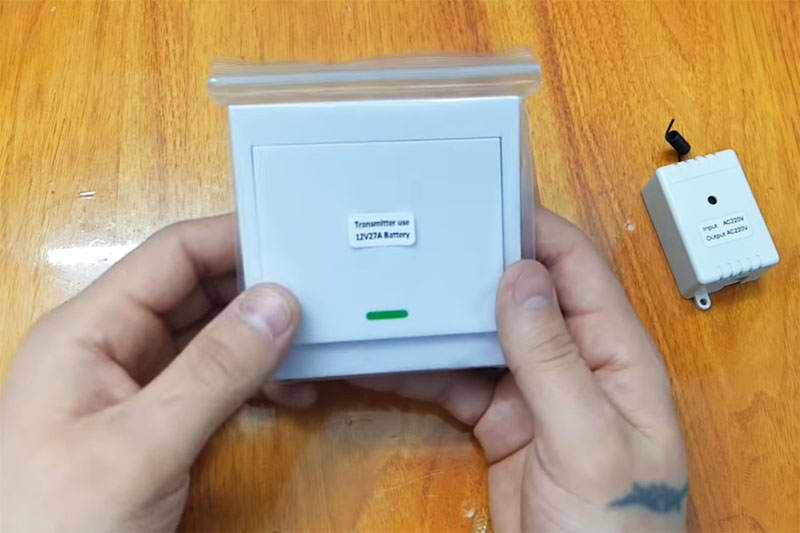 Комплект беспроводного выключателя – передатчик и приёмник
Комплект беспроводного выключателя – передатчик и приёмникУстройство приёмника и его подключение
Для того, чтобы подключить приёмник беспроводного выключателя к сети, необходимо снять с него верхнюю крышку. Это позволит добраться до контактных клемм, а также рассмотреть, как он устроен. На первый взгляд, всё довольно просто. Подобное устройство, при знании его схемы, сможет спаять самостоятельно любой начинающий радиолюбитель.
 Приёмник выключателя очень мал
Приёмник выключателя очень малПо центру печатной платы можно увидеть командную кнопку, которая выполняет определённые функции. Во-первых, это кнопка настройки. С её помощью можно запрограммировать на приёмник один или несколько передатчиков. К примеру, стандартный выключатель и пару пультов. Второе назначение кнопки – управление подачей напряжения на приборы освещения.
 Командная кнопка предназначена как для программирования, так и для управления
Командная кнопка предназначена как для программирования, так и для управленияДалее можно отметить несколько конденсаторов и реле, которое и регулирует включение и отключение света при помощи микроконтроллера. Если разобраться, какие параметры конденсаторов, контроллера и реле необходимы, можно собрать подобное даже на китайской плате, предназначенной для сборки различных схем.
 Главный конденсатор с параметрами 275 В и 0,68 мФ
Главный конденсатор с параметрами 275 В и 0,68 мФНу и, конечно, главное действующее «лицо», после микроконтроллера – это приёмник, который и обеспечивает связь с передатчиком. Он находится с краю. Определить его можно по выходящей из него чёрной антенне в виде провода, свёрнутого в спираль. Кстати, дальность взаимодействия приёмника с передатчиком в условиях квартиры с бетонными стенами составляет 30 м.
 Приёмник, который и обеспечивает связь с передатчиком
Приёмник, который и обеспечивает связь с передатчикомКоммутационные клеммы приёмника
Если обратить внимание на контактные клеммы приёмника, то можно увидеть, что с одной стороны есть места для присоединения двух проводов, а вот со второй стороны – для трёх. Попробуем разобраться, для чего они предназначены.
Двухконтактный клеммник предназначен для ввода питания. К одному контакту коммутируется фазный провод, а ко второму нулевой. При этом, совершенно не имеет значения, где будет питание, а где нейтраль.
 Клеммные колодки для подключения питания и его вывода на светильники
Клеммные колодки для подключения питания и его вывода на светильникиВторая сторона предназначена для выхода на светильники. Если используется одноклавишный выключатель, то работают только 2 крайние клеммы. Центральная включается в работу в случае установки двух- или трёхклавишного выключателя.
 Выход питания осуществляется с двух крайних контактов колодки
Выход питания осуществляется с двух крайних контактов колодкиПередатчик беспроводного выключателя и его особенности
Для того, чтобы включить передатчик в работу, его необходимо открыть. Сделать это довольно просто. Нужно лишь снять верхнюю декоративную рамку, которая фиксируется на защёлках, после чего поднять вверх и откинуть клавишу. Под ней можно увидеть печатную плату с кнопкой. Такие передатчики считаются универсальными. Если отдельно приобрести 2 или 3 клавиши взамен одной и впаять в определённые места концевые кнопки, можно увеличить число линий, управляемых выключателем.
 Места, предназначенные для впаивания дополнительных кнопок управления
Места, предназначенные для впаивания дополнительных кнопок управленияКак уже говорилось, в комплект беспроводного выключателя не включён аккумулятор, его придётся приобретать отдельно. Выглядит он как укороченная батарейка формата «ААА», в простонародье называемая «мизинчиковой». Её выходное напряжение равно 12 В, а ток – 27 А. Подобные батарейки можно встретить в пультах управления автомобильной сигнализацией. Стоимость их на китайских ресурсах невысока, а потому следует заранее озаботиться заказом вместе с беспроводным выключателем.
 Батарея с показателями 12 В и 27 А необходима для работы передатчика
Батарея с показателями 12 В и 27 А необходима для работы передатчикаКрепёж передатчика на стене
Передатчик можно закрепить в любом приемлемом для хозяина месте. Для удобства на задней стенке выключателя имеется двусторонний скотч. Достаточно лишь отклеить защитный слой и прижать выключатель к поверхности. Однако здесь следует быть предельно аккуратным и осторожным. «Родной» скотч приклеивается намертво и оторвать его, если выключатель встал неровно, уже не получится. Только если вместе с обоями или иной отделкой.
 Для фиксации достаточно отклеить защитную плёнку и прижать выключатель к стене в нужном месте
Для фиксации достаточно отклеить защитную плёнку и прижать выключатель к стене в нужном местеПроверка и программирование приёмника на передатчик
Подобные комплекты обычно продаются уже синхронизированными, однако для начала следует это проверить. Для испытаний понадобится шнур с вилкой и патрон с недлинным присоединённым проводом.
Зачистив концы фазного и нулевого провода, нужно присоединить их к приёмнику со стороны двухконтактного клеммника. С обратной стороны к крайним контактам присоединяется патрон с лампой. Штепсельная вилка включается в сеть, после чего необходимо попробовать нажать на клавишу выключателя. Если лампа зажглась, значит, всё в порядке. Если же ничего не происходит, нужно кратковременно нажать на кнопку приёмника – питание должно пойти, излучатель засветиться. В этом случае придётся программировать приёмник.
 Пример подключения осветительного прибора к приёмнику
Пример подключения осветительного прибора к приёмнику Оборудование работает в штатном режиме, светодиод светится при включённой лампе
Оборудование работает в штатном режиме, светодиод светится при включённой лампеПрограммирование передатчика, синхронизация оборудования
Здесь всё крайне просто. Питание при синхронизации должно подаваться. Необходимо нажать на командную кнопку приёмника и удерживать её, пока светодиод не начнёт мигать. Далее кнопку нужно отпустить. Теперь остаётся лишь нажать на клавишу выключателя, после чего лампа загорится, что будет означать успешную синхронизацию оборудования.
 Моргающий светодиод говорит о готовности к синхронизации
Моргающий светодиод говорит о готовности к синхронизацииКуда лучше всего установить приёмник
Здесь каждый выбирает сам. Можно, например, установить приёмник вместо старого неудобного выключателя света, ведь малые габариты это позволяют. Для этого внутренности старого размыкателя демонтируются, а к тем же проводам цепляется приёмник. Единственное, что понадобится – это приходящий ноль для нормальной работы. На выходе нейтраль уже не нужна – она пойдёт напрямую на светильники. Хотя не исключается и установка приёмника в непосредственной близости от светильника или даже в его корпусе.
 Оптимальный вариант установки приёмника беспроводного выключателя
Оптимальный вариант установки приёмника беспроводного выключателяВ заключение
Беспроводные выключатели, без сомнения, являются удобным и простым в установке элементом электросети квартиры или частного дома. К тому же, при использовании пультов, которые можно носить в кармане, появляется возможность выключить свет, не вставая с кресла или кровати. Это добавляет комфорта в повседневную жизнь. А если обратить внимание на сравнительно невысокую стоимость подобных девайсов, то их востребованность становится вполне оправданной. Именно поэтому Homius рекомендует беспроводные выключатели к установке в квартирах и частных домах.
Мы очень надеемся, что сегодняшняя статья была не только интересна, но и полезна нашему уважаемому читателю. При возникновении любых вопросов по теме просим задавать их в обсуждениях, расположенных ниже. Homius обязательно на них ответит в максимально сжатые сроки. Там же можно выразить своё мнение о статье, оставить комментарий или поделиться личным опытом использования беспроводных выключателей, если таковой имеется. Эта информация будет очень полезна тем, кто только задумывается о подобном приобретении. Если вам понравился изложенный материал, пожалуйста, не забудьте его оценить.
Редакция Homius приглашает домашних мастеров и умельцев стать соавторами рубрики «Истории». Полезные рассказы от первого лица будут опубликованы на страницах нашего онлайн-журнала.
ФОТО: Youtube-канал «Mr.Борисыч»
ПредыдущаяИСТОРИИКак «выжать» максимум из квартиры в 29 м²
СледующаяИСТОРИИБесценная вещь из хлама для гаража
Понравилась статья? Сохраните, чтобы не потерять!
ТОЖЕ ИНТЕРЕСНО:
ВОЗМОЖНО ВАМ ТАКЖЕ БУДЕТ ИНТЕРЕСНО:


Wi-Fi Smart Light Switch Diy Breaker Модуль Smart Life / Tuya APP Пульт дистанционного управления, работает с Alexa Echo Google Home 1/2 Way
от MoesHouse
Основная особенность:
1. Простая замена традиционного коммутатора, чтобы сделать его умным
может сделать ваш существующий 2-сторонний интеллектуальный переключатель также просто установите 1-й интеллектуальный переключатель, подходит для распределительной коробки ЕС / Великобритании, пожалуйста, подтвердите размер перед заказом.
2.Беспроводное управление Беспроводное управление освещением или устройствами с помощью голоса или автоматизации с помощью смартфона и Alexa или Google Assistants.
3.Подключатель DIY 220-250 В перем. Тока / 10 А с максимальной нагрузкой DIY Модуль коммутации может управлять широким спектром освещения и приборов
4. Управление Wi-Fi через мобильный телефон 2.4G Networks обеспечивает необходимое подключение к модулю коммутатора «Сделай сам» без необходимости использования отдельного концентратора.
5.Использует популярное приложение для Android / ios «smart life / Tuya». Универсальное приложение позволяет получить полный контроль над вашим светом или совместимыми устройствами.Несколько опций программы позволяют планировать точное время автоматического включения / выключения освещения / вентиляторов и т. Д.
6. Предоставьте своим устройствам интеллектуальное преобразование при включении / выключении питания, просто подключите этот модуль «Сделай сам» между вашим устройством и источником питания, чтобы преобразовать практически любой совместимый продукт в интеллектуальный.
Основная спецификация:
Входное напряжение: 220 В ~ 240 В / 50 Гц
Электропроводка: провод под напряжением и нейтральный провод
Макс. Мощность нагрузки: 2300 Вт,
WiFi Стандарт: 2.4 ГГц 802.11 b / g / n
Название приложения: Tuya Smart / Smart Life
Срок службы: 100000 раз для работы
Размер: (0,7 * 1,86 * 2,03) дюйма
Сертификация: FCC, CE, RoHS

Инструкция по сопряжению устройств
Переключение устройства в режим сопряжения
После включения устройство автоматически переходит в «Режим быстрого сопряжения» (сенсорный) при первом использовании ,
Светодиодный индикатор устройства будет мигать следующим образом:

Если светодиодный индикатор мигает другими способами, пожалуйста, нажмите кнопку сопряжения в течение 5 секунд, чтобы переключить устройство в «Режим быстрого сопряжения» (сенсорный)
Примечание:
1.Нажмите кнопку один раз, устройство выйдет из режима сопряжения.
2. Если устройство не сопряжено, оно выйдет из режима сопряжения через 3 минуты.
Добавление устройства в eWeLink
1. Запустите приложение eWeLink на мобильном телефоне.
2. Нажмите значок «+» в средней части интерфейса.
3. Выберите «Быстрое сопряжение» для добавления устройства.
4. Выберите сеть WiFi, к которой будет подключено устройство.
Советы для пользователей. Прежде чем выбирать сеть WiFi, необходимо включить службы определения местоположения и разрешить определение местоположения.
5. Введите правильный пароль WiFi и нажмите «Далее».
6. Подождите, пока eWeLink произведет поиск устройства.
7. eWeLink находит устройство.
8. Назовите устройство и сгруппируйте его.
9. Успех.
Примечание:
1. Устройство работает только с 2,4 ГГц WiFi.
2. Если маршрутизатор работает в двухдиапазонном режиме (2,4 ГГц и 5 ГГц), обновите приложение eWeLink до версии 4.0.0 или выше.
3. Сопряжение не будет установлено, если введен неправильный пароль WiFi.
4. Устройство должно быть близко к маршрутизатору для обеспечения хорошего состояния передаваемого сигнала при сопряжении.
Часто задаваемые вопросы
1. Может ли оно быть подключено к нагрузке 12 В постоянного тока?
Нет, выходное напряжение такое же, как и на входе (100-240 В переменного тока).
2. Для чего используется черный джемпер?
Устройство с микропрограммой V3.3.0 использует перемычку для входа в режим DIY. Пока перемычка бесполезна для устройства с прошивкой V3.5.0 или выше.
3. Могу ли я подключить внешние переключатели для управления 2way / 3way / 4way…?
Да, обратитесь за помощью к квалифицированному профессиональному электрику.
4. Работает ли с телефонами 5G?
Да. 5G не означает частоту 5 ГГц, это мобильные сети 5-го поколения.
5. С сколькими пользователями может быть доступно устройство?
Бесплатно: 20, Продвинутый: 100, Pro: Без ограничений.
6. Почему это напоминает мне, что учетная запись не существует, когда я разделяю устройство?
Только учетные записи, зарегистрированные на одном сервере, могут совместно использовать устройства друг с другом, пожалуйста, подтвердите страну / регион регистрации.
7. Почему я не могу установить статус включения / медленно / добавить камеру / сцену?
Пожалуйста, проверьте, если это общее устройство.Общее устройство имеет только функции включения / выключения и таймера.
8. Сколько истории операций можно сохранить?
В настоящее время десять.
9. Можно ли установить время на «секунды»?
Нет, минимальная единица измерения — «минута».
10. Сколько таймеров можно установить?
Расписание, таймер, таймер цикла, максимум 8 могут вступать в силу одновременно.
11. Сколько секунд я могу установить для «медленно»?
0,5-3600 секунд, должно быть кратно 0,5.
12.Можно ли выполнить таймер после отключения сети?
Вы не можете установить время отключения сети, но пока питание постоянно подключено, уже установленное время будет продолжать выполняться.
Примечание. Если сеть будет отключена в течение длительного времени, временная ошибка устройства будет становиться все больше и больше; Это также может привести к перезагрузке устройства.
13. Почему IFTTT иногда не применяется? (Настройте устройство A на открытие и вызовите устройство B на открытие)
Для того, чтобы сцена микро-связи и IFTTT не могли запускать друг друга в бесконечный цикл, IFTTT не будет запускаться, когда устройство включается триггером сцены. ,
14. Можно ли в устройство прошить другую прошивку?
Мы не рекомендуем это. Гарантия будет аннулирована немедленно.
15. Может ли устройство вернуться к исходной прошивке после прошивки другой прошивкой?
№
16. Могу ли я понизить версию прошивки?
№
17. Где я могу скачать официальную прошивку? *
Это не для общественности.
18. A поделился устройством с B. Почему B не может получить уведомление об операции от A?
только владелец устройства может получить уведомление.Если устройство используется другими пользователями, уведомление не может быть получено.
19. Сколько длится гарантия?
Если он будет куплен в нашем официальном магазине, это будет гарантией на один год для нечеловеческого отказа.
20. Какой кабель у MINI?
Это антенна WiFi MINI.
21. В чем смысл каждого внешнего режима запуска?
а. Импульсный режим
Подключите к мгновенному выключателю, обычно используемому в выходном выключателе двери.
б. пограничный режим
Подключите к защелкивающемуся выключателю, SPDT-переключателю, обычно используемому в двойном контрольном выключателе света.
c. следующий режим
Подключить к замковому выключателю, SPDT выключателю. Или подключите к сухому контактному датчику. Состояние реле будет соответствовать состоянию внешнего переключателя или внешнего датчика.
22. Работает ли с кнопками?
Да. Пожалуйста, выберите «режим внешнего запуска» для «импульсного режима».
Устранение неисправностей
Почему внешний коммутатор, подключенный к S1 и S2, иногда не отвечает?
а. Пожалуйста, укоротите длину кабеля. Если общая длина между S1 и S2 слишком велика, это повлияет на точность обнаружения сигнала MINI для внешнего переключателя из-за пульсаций.Рекомендуемая длина не должна превышать 5 метров.
б. Подключите 100 нФ безэлектродный конденсатор между S1 и S2. Это уменьшит помехи окружающих и ряби.
Внимание:
1. Убедитесь, что провод, подключенный к S1 или S2, не является ни действующим, ни нейтральным.
MINI иногда включается или выключается, как я могу это решить?
Чтобы узнать источник запуска, перейдите в раздел «Журналы» в настройке MINI приложения eWeLink.
Если источником триггера является другая учетная запись eWeLink, MINI запускается учетной записью, которой вы поделились.
Если источником запуска является «сцена», проверьте, есть ли какие-либо настройки смарт-сцены или привязка стороннего приложения (например, IFTTT), которые запускаются для MINI.
Если источником запуска является «устройство», убедитесь, что нет проводов под напряжением или других электромагнитных помех вокруг проводов, к которым подключены S1 и S2.
Внимание:
1. Убедитесь, что провод, подключенный к S1 или S2, не является ни действующим, ни нейтральным.
Индикатор WiFi-сигнала MINI в приложении находится в слабом состоянии, в то время как сигнал другого устройства отображается намного сильнее, чем MINI. Как я могу решить эту проблему?
Эта проблема может быть вызвана неправильным размещением антенны.Пожалуйста, будьте уверены, что нижеприведенные пункты уведомлений осведомлены.
Головка антенны не может быть прикреплена к металлическому предмету или проводникам, если установленная коробка (86 / EU / и т. Д.) Изготовлена из металла, вы должны оставить антенну вне установленной коробки.
Если установленная коробка (86 / EU / и т. Д.) Изготовлена из пластика или любых других изоляторов, антенну можно прикрепить к коробке.
Провод антенны нельзя сгибать под углом более 90, чтобы избежать повреждения провода, которое влияет на производительность беспроводной передачи.
Осторожно:
1. Не прикасайтесь к антенне, когда MINI подключен к источнику питания, так как антенна является проводником с электричеством
Устройство отключено от сети
Проверьте следующие проблемы по состоянию светодиодного индикатора:
Светодиод индикатор мигает один раз при повторении означает, что вы не можете подключиться к маршрутизатору.
1. Возможно, вы ввели неправильный SSID и пароль Wi-Fi.
2. Возможно, ваш маршрутизатор имеет меньшую пропускную способность.
3.Возможно, вы поместили устройство в пространство со слабым сигналом Wi-Fi.
4. Убедитесь, что MAC-адрес устройства отсутствует в черном списке управления MAC-адресами.
Светодиодный индикатор дважды мигает, что означает, что вы не можете подключиться к серверу.
1. Убедитесь, что интернет-соединение работает.
2. Пожалуйста, свяжитесь с вашим Интернет-провайдером и подтвердите, что адрес нашего сервера не защищен:
cn-disp.coolkit.cc (материковая часть Китая)
as-disp.coolkit.cc (в Азии, за исключением Китая)
eu-disp ,coolkit.cc (в ЕС)
us-disp.coolkit.cc (в США)
Если ни один из вышеперечисленных способов не помог решить эту проблему, отправьте запрос с помощью справки и отзывов на приложение eWeLink.
Ошибка сопряжения устройств
1. Убедитесь, что устройство находится в режиме сопряжения.
2. Убедитесь, что ваша сеть Wi-Fi работает в диапазоне 2,4 ГГц. Попробуйте использовать режим совместимого соединения (AP) или обновите приложение eWeLink до версии 4.0.0 или выше, если вы используете двухдиапазонный маршрутизатор.
3. Убедитесь, что вы ввели правильный SSID и пароль Wi-Fi, без специальных символов.
4. Устройство должно быть близко к маршрутизатору для хорошего состояния сигнала передачи во время сопряжения.
DIY Smart WiFi Светодиодный диммер-переключатель Smart Life / Tuya APP Пульт дистанционного управления 1/2-позиционный переключатель, работает с Alexa Echo Google Home
By Moes
Примечание: это только костюм для кнопочного переключателя
Основная особенность:
1. Простая замена традиционного диммерного выключателя, чтобы сделать его умным
, можете сделать свой существующий 2-сторонний интеллектуальный переключатель также, просто установите 1-й интеллектуальный диммер, подходит для распределительной коробки ЕС / Великобритании, пожалуйста, подтвердите размер перед заказом.
2.0% -100% затемнения: отрегулируйте яркость с помощью своего голосового помощника, например Amazon Alexa Google Home или вашего мобильного телефона
3. Управление Wi-Fi с помощью мобильного телефона. 2.4G Networks обеспечивает необходимое подключение к модулю диммерного переключателя DIY без необходимости использования отдельного концентратора.
5.Использует популярное приложение для Android / ios «smart life / Tuya». Универсальное приложение позволяет получить полный контроль над вашим светом или совместимыми устройствами. Несколько параметров программы позволяют планировать точное время, чтобы включить свет.Вкл / Выкл автоматически.
6. Предоставьте вашим устройствам интеллектуальное преобразование при включении / выключении питания, просто подключите этот модуль «Сделай сам» между вашим устройством и источником питания, чтобы преобразовать практически любой совместимый продукт в интеллектуальный.
Основная спецификация:
Входное напряжение: 220В ~ 240В
Электропроводка: провод под напряжением и нейтральный провод
Макс. Мощность нагрузки: 150 Вт (светодиод)
Стандарт Wi-Fi: 2,4 ГГц 802.11 B / G / N
Название приложения: Tuya Smart / Smart Life
Срок службы: 100000 раз для работы
Размер: 51x47x22 мм
Сертификация: FCC, CE, RoHS
G et Купоны
Wi-Fi Smart Light Switch Diy Breaker Модуль Smart Life / Tuya APP Пульт дистанционного управления, работает с Alexa Echo Google Home 1/2 Way
Моес
Основная особенность:
1.Легко замените свой традиционный переключатель, чтобы сделать его умным
может сделать ваш существующий 2-сторонний интеллектуальный переключатель также просто установите 1-й интеллектуальный переключатель, подходит для распределительной коробки ЕС / Великобритании, пожалуйста, подтвердите размер перед заказом.
2.Беспроводное управление Беспроводное управление освещением или устройствами с помощью голоса или автоматизации с помощью смартфона и Alexa или Google Assistants.
3.Подключатель DIY 220-250 В переменного тока / 10 А с максимальной нагрузкой. Модуль коммутатора DIY может управлять широким спектром источников света и приборов
4.Управление Wi-Fi через мобильный телефон. 2.4G Networks обеспечивает необходимое подключение к модулю коммутатора «Сделай сам» без отдельного концентратора.
5.Использует популярное приложение для Android / ios «smart life / Tuya». Универсальное приложение позволяет получить полный контроль над вашим светом или совместимыми устройствами. Несколько параметров программы позволяют планировать точное время для автоматического включения / выключения освещения / вентиляторов и т. Д.
6. Предоставьте своим устройствам интеллектуальное преобразование при включении / выключении питания, просто подключите этот модуль «Сделай сам» между вашим устройством и источником питания, чтобы преобразовать практически любой совместимый продукт в интеллектуальный.
Основная спецификация:
Входное напряжение: 220 В ~ 240 В / 50 Гц
Электропроводка: провод под напряжением и нейтральный провод
Макс. Мощность нагрузки: 2300 Вт
Стандарт Wi-Fi: 2,4 ГГц 802.11 B / G / N
Название приложения: Tuya Smart / Smart Life
Срок службы: 100000 раз для работы
Размер: (0,7 * 1,86 * 2,03) дюйма
Сертификация: FCC, CE, RoHS
